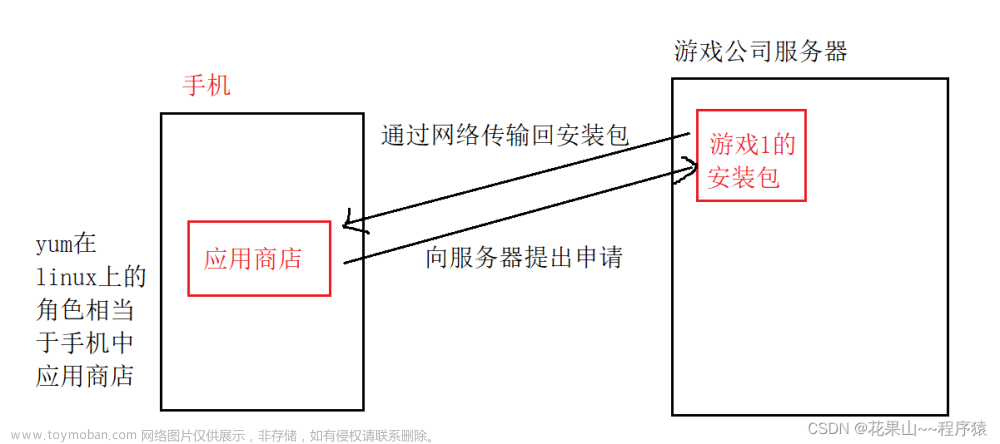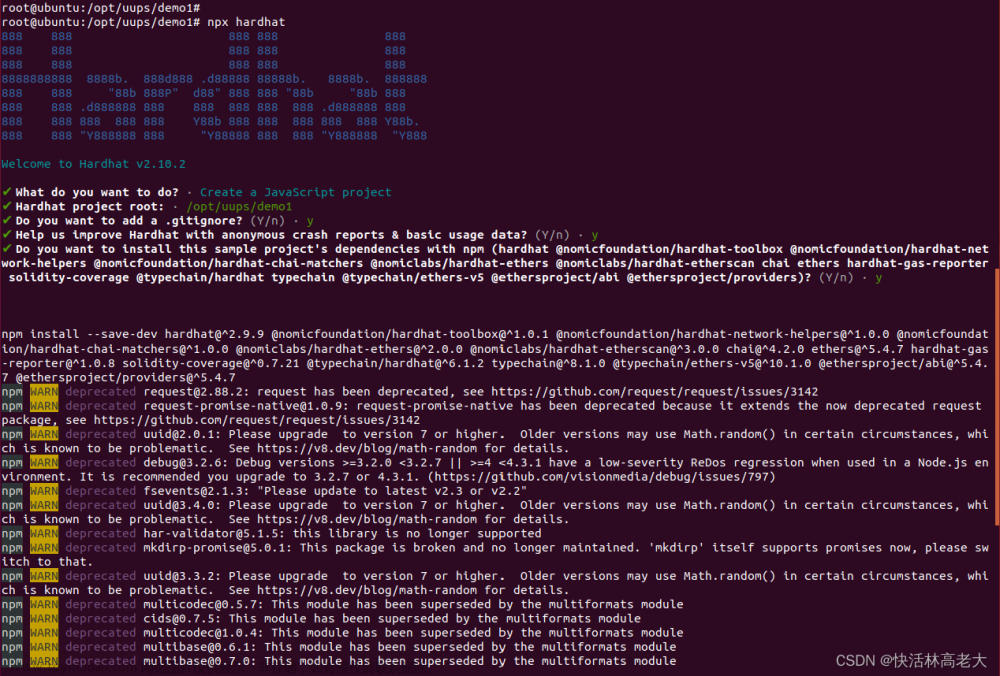在之前的WPF示例中,都会用到一个MVVM框,也是一个比较常的MVVM框架,就是MVVM工具包【CommunityToolkit.Mvvm】,今天专门以一个简单的小例子,简述一下MVVM工具包的常见用法,仅供学习分享使用,如有不足之处,还请指正。

文章来源:https://www.toymoban.com/news/detail-843143.html
什么是MVVM工具包?
CommunityToolkit.Mvvm 包(又名 MVVM 工具包)是一个现代、快速和模块化的 MVVM 库。 MVVM工具包是 .NET 社区工具包的一部分,围绕以下原则生成:
- 独立于平台和运行时 - .NET Standard 2.0、.NET Standard 2.1 和 .NET 6🚀(与 UI 框架无关)
- 易于选取和使用 - 对应用程序结构或编码范例(“MVVM”之外)没有严格的要求,也就是可以灵活使用。
- 按需取用 - 自由选择要使用的组件。
- 引用实现 - 精简且高效,为基类库中包含的接口提供实现,但缺少直接使用它们所需的具体类型。
MVVM 工具包由 Microsoft 维护和发布,是 .NET Foundation 的一部分。
安装MVVM工具包
在Visual Studio 开发工具中,可以通过NuGet包管理器进行安装。点击项目右键,选择“管理NuGet程序包”,打开NuGet管理窗口,然后搜索“CommunityToolkit.Mvvm”,进行安装即可,目前最新版本为8.2.2 。如下所示:

可观测对象ObservableObject
可观测对象ObservableObject,实现了 INotifyPropertyChanged 和 INotifyPropertyChanging 接口,是MVVM工具包实现的可观测对象的基类。如果某些类中的属性需要具备变更通知功能,则可能继承此类,如ViewModel或者Model等。主要分两个步骤:
1. 模型类继承ObservableObject,即拥有了基类具有的方法和属性。
2. 将传统属性的set方法中字段=value,修改为SetProperty(ref 字段名,value)。
以Student为例,如下所示:
using CommunityToolkit.Mvvm.ComponentModel;
using System;
using System.Collections.Generic;
using System.Linq;
using System.Text;
using System.Threading.Tasks;
namespace DemoMVVM.Models
{
public class Student:ObservableObject
{
private int id;
public int Id
{
get { return id; }
set {SetProperty(ref id , value); }
}
private string name;
public string Name
{
get { return name; }
set { SetProperty(ref name , value); }
}
}
}
命令RelayCommand
RelayCommand是ICommand的实现,可以向ViewModel中的方法公开委托,从而可以包装标准的方法或者Lamada表达式。如下所示:
using CommunityToolkit.Mvvm.ComponentModel;
using CommunityToolkit.Mvvm.Input;
using DemoMVVM.Models;
using System;
using System.Collections.Generic;
using System.Linq;
using System.Text;
using System.Threading.Tasks;
using System.Windows;
using System.Windows.Input;
namespace DemoMVVM.ViewModels
{
public class MainWindowViewModel:ObservableObject
{
private Student student;
public Student Student
{
get { return student; }
set { student = value; }
}
public MainWindowViewModel()
{
student = new Student();
}
private ICommand saveCommand;
public ICommand SaveCommand=>saveCommand??=new RelayCommand(Save);
private void Save()
{
MessageBox.Show($"需要保存的信息为Id={Student.Id},Name={Student.Name}!");
}
}
}
控制反转Ioc
使用MVVM模式进行开发,最重要的目的是为了解耦,其中常见的方式就是通过依赖注入的方式实现控制反转,进而实现解耦。目前来说,MVVM工具包并未实现此功能,因为已经有专门的API来实现,如:Microsoft.Extensions.DependencyInjection。
首先安装依赖注入的库【Microsoft.Extensions.DependencyInjection】,当前最新,通过NuGet包管理器进行安装,如下所示:

在App启动程序中,创建IServiceProvider对像,并初始化注入ViewModel,如下所示:
using DemoMVVM.ViewModels;
using Microsoft.Extensions.DependencyInjection;
using System;
using System.Collections.Generic;
using System.Configuration;
using System.Data;
using System.Linq;
using System.Threading.Tasks;
using System.Windows;
namespace DemoMVVM
{
/// <summary>
/// Interaction logic for App.xaml
/// </summary>
public partial class App : Application
{
public IServiceProvider ServiceProvider { get; private set; }
public new static App Current => (App)Application.Current;
public App()
{
ServiceProvider=ConfigurationServices();
}
private static IServiceProvider ConfigurationServices()
{
var services = new ServiceCollection();
services.AddTransient<MainWindowViewModel>();
return services.BuildServiceProvider();
}
}
}在视图类中,进行获取对应的服务即可,如下所示:
using DemoMVVM.ViewModels;
using System;
using System.Collections.Generic;
using System.Linq;
using System.Text;
using System.Threading.Tasks;
using System.Windows;
using System.Windows.Controls;
using System.Windows.Data;
using System.Windows.Documents;
using System.Windows.Input;
using System.Windows.Media;
using System.Windows.Media.Imaging;
using System.Windows.Navigation;
using System.Windows.Shapes;
namespace DemoMVVM
{
/// <summary>
/// Interaction logic for MainWindow.xaml
/// </summary>
public partial class MainWindow : Window
{
public MainWindow()
{
InitializeComponent();
this.DataContext = App.Current.ServiceProvider.GetService(typeof(MainWindowViewModel));
}
}
}以上就实现了控制反转,将对象的创建与释放,交到容器去处理,而不是由视图去做。
视图数据绑定
因为视图的DataContext和ViewModel对象是同一个,所以在UI视图中,只需要对控件进行数据绑定即可,如下所示:
<Window x:Class="DemoMVVM.MainWindow"
xmlns="http://schemas.microsoft.com/winfx/2006/xaml/presentation"
xmlns:x="http://schemas.microsoft.com/winfx/2006/xaml"
xmlns:d="http://schemas.microsoft.com/expression/blend/2008"
xmlns:mc="http://schemas.openxmlformats.org/markup-compatibility/2006"
xmlns:local="clr-namespace:DemoMVVM"
mc:Ignorable="d"
Title="MainWindow" Height="300" Width="400">
<Grid>
<Grid.ColumnDefinitions>
<ColumnDefinition Width="0.6*"></ColumnDefinition>
<ColumnDefinition></ColumnDefinition>
</Grid.ColumnDefinitions>
<Grid.RowDefinitions>
<RowDefinition></RowDefinition>
<RowDefinition></RowDefinition>
<RowDefinition></RowDefinition>
</Grid.RowDefinitions>
<TextBlock Text="编号" Grid.Column="0" VerticalAlignment="Center" HorizontalAlignment="Right" Margin="10"></TextBlock>
<TextBox Text="{Binding Student.Id}" Grid.Column="1" HorizontalAlignment="Left" VerticalAlignment="Center" Width="130" Height="35" Margin="10" VerticalContentAlignment="Center"></TextBox>
<TextBlock Text="姓名" Grid.Column="0" Grid.Row="1" VerticalAlignment="Center" HorizontalAlignment="Right" Margin="10"></TextBlock>
<TextBox Text="{Binding Student.Name}" Grid.Column="1" Grid.Row="1" HorizontalAlignment="Left" VerticalAlignment="Center" Width="130" Height="35" Margin="10" VerticalContentAlignment="Center"></TextBox>
<Button Content="保存" Command="{Binding SaveCommand}" Grid.Row="2" Grid.ColumnSpan="2" HorizontalAlignment="Center" Height="30" Width="120"></Button>
</Grid>
</Window>
示例演示
经过上述步骤,就实现了MVVM模式的数据绑定和命令调用,如下所示

参考文档
在本实例中,只是简单介绍了MVVM工具包的使用,如若想具体了解更详细内容,可参考官方文档,
1. MVVM工具包:https://learn.microsoft.com/zh-cn/dotnet/communitytoolkit/mvvm/
2. 依赖注入:https://learn.microsoft.com/zh-cn/dotnet/core/extensions/dependency-injection
以上就是【浅谈WPF之MVVM工具包】的全部内容,旨在抛砖引玉,一起学习,共同进步。文章来源地址https://www.toymoban.com/news/detail-843143.html
到了这里,关于浅谈WPF之MVVM工具包的文章就介绍完了。如果您还想了解更多内容,请在右上角搜索TOY模板网以前的文章或继续浏览下面的相关文章,希望大家以后多多支持TOY模板网!